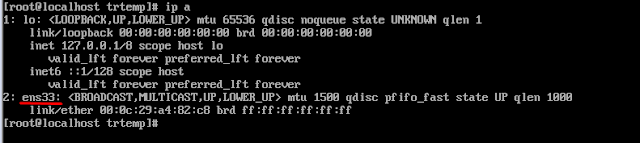PowerCLI
Get-VMHostNetworkAdapter | select VMhost, Name, IP, SubnetMask, Mac, PortGroupName, vMotionEnabled, mtu, FullDuplex, BitRatePerSec | Export-Csv C:\VMHostNetworkDetails.csv Get-VM | Export-Csv C:\VMHostNetworkDetails.csv C:\WINDOWS\system32\windowspowershell\v1.0\powershell.exe -PSConsoleFile "C:\Program Files\VMware\Infrastructure\vSphere PowerCLI\vim.psc1" -NoExit -Command C:\first.ps1 Get-VM | Export-Csv -path “ c:\reports\vminventory.csv ” Get-VM | select Name, Description, PowerState, NumCpu, MemoryGB | Export-Csv -path “ c:\reports\vminventory.csv ” Get-VM | Select Name,@{N='IP';E={[string]::Join(',',$_.Guest.IPAddress)}} get-vm | select Name,@{N="IP Address";E={@($_.guest.IPAddress[0])}} | out-file c:\VM_IP_Addresses.csv get -vm | get -view | where {$_.Guest.GuestFullName -like "*Windows*" } | select Name,@{N= "OS" ;E={@($_.Guest.GuestFullName)}},@{N= "IP" ;E={@($_.Guest.IPAddress)}} | exp...